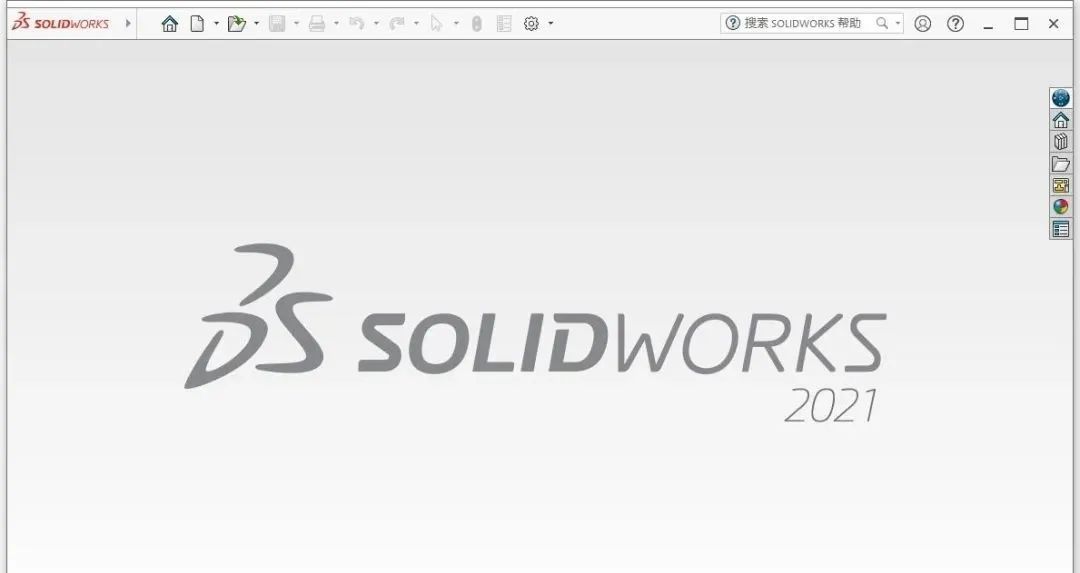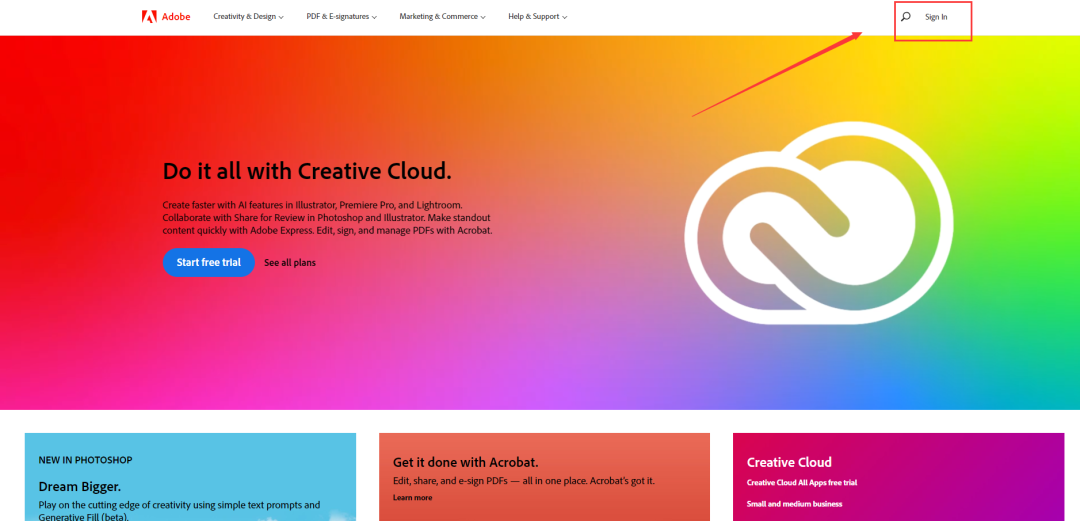SolidWorks 2021软件下载及安装教程
SolidWorks 2021是一款用于制造各种复杂性和用途的产品的计算机辅助设计的CAM、CAE分析软件,用于制造各种复杂性和用途的产品的计算机辅助设计,工程分析和准备系统。新版SolidWorks 2021仅支持 Windows 10 64位操作系统运行。

安装步骤
1.选择知识兔下载的安装包,右键解压。
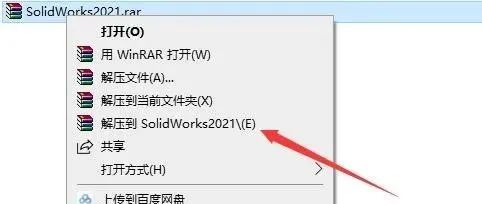
2.解压后得到以下文件,打开SolidSQUAD文件夹。

3.复制SolidWorks_Flexnet_Server文件夹。
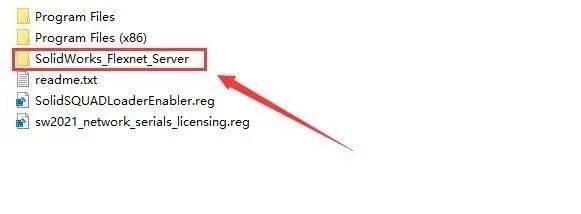
4.打开C盘,在空白处右键粘贴。
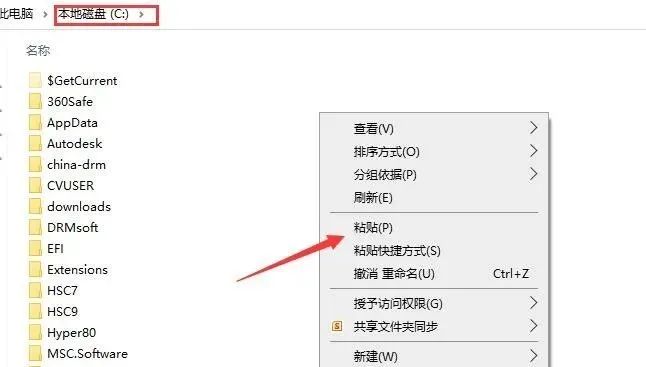
5.打开C盘SolidWorks_Flexnet_Server文件夹,右键以管理员身份运行server_remove将之前安装过的SW服务清除。
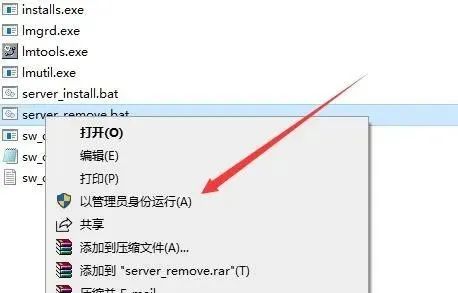
6.服务名无效,说明没有安装此服务,然后点击X退出此窗口。
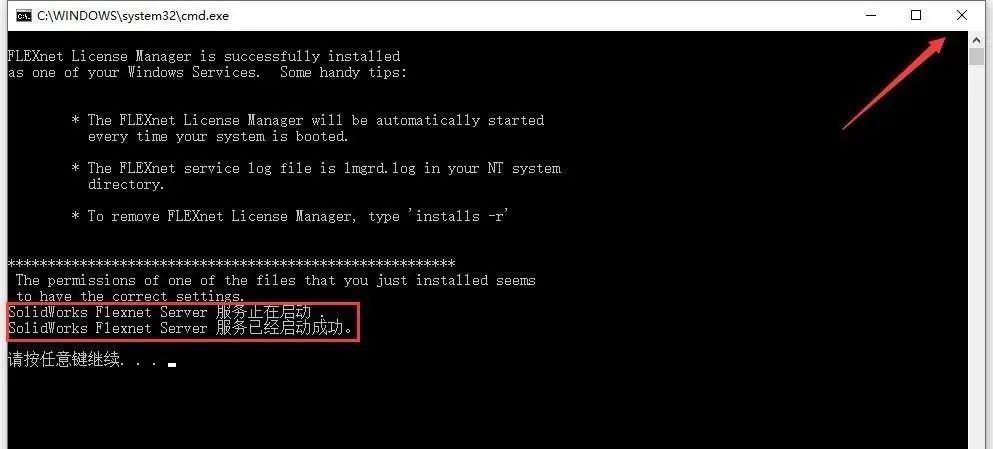
7.右键以管理员身份运行server_install安装服务。
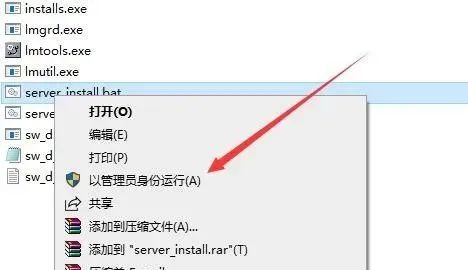
8.服务启动成功后,退出此窗口。
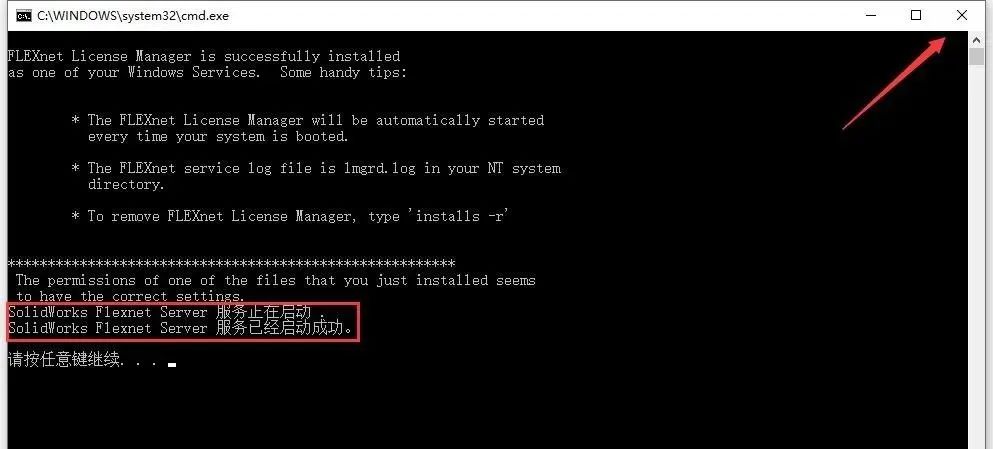
9.双击运行图示注册文件。
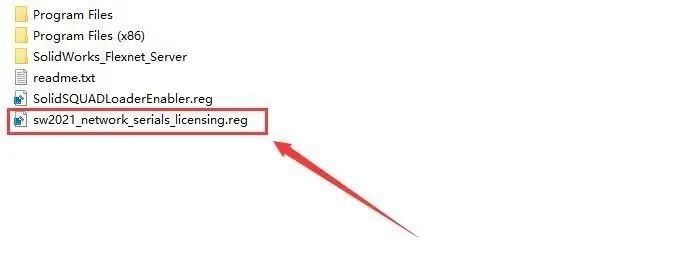
10.点击是。
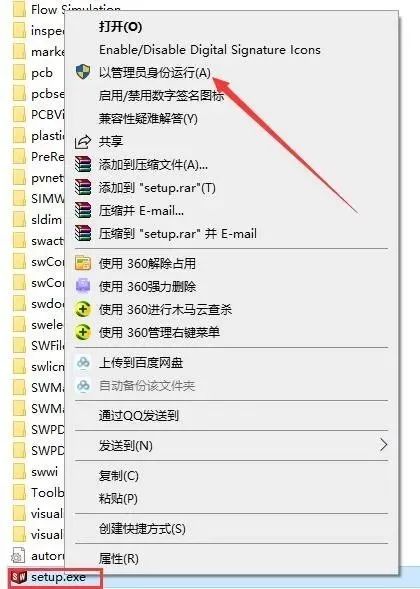
11.点击确定。

12.断开网络连接(关闭WIFI或是拔掉网线)。
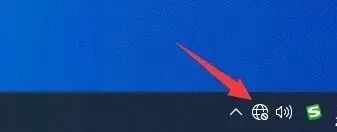
13.打开解压后的安装包,右键选择【Windows资源管理器】打开SolidWorks镜像文件。
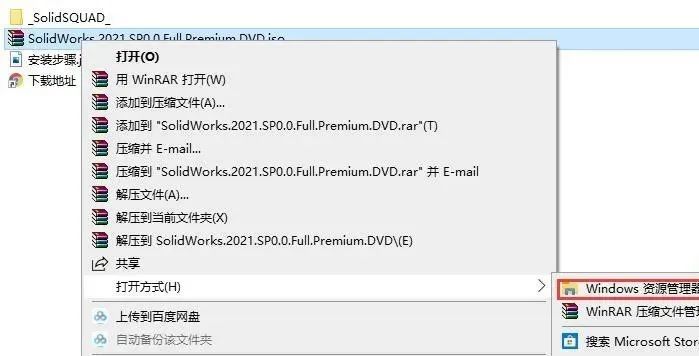
14.右键以管理员身份运行setup安装程序。
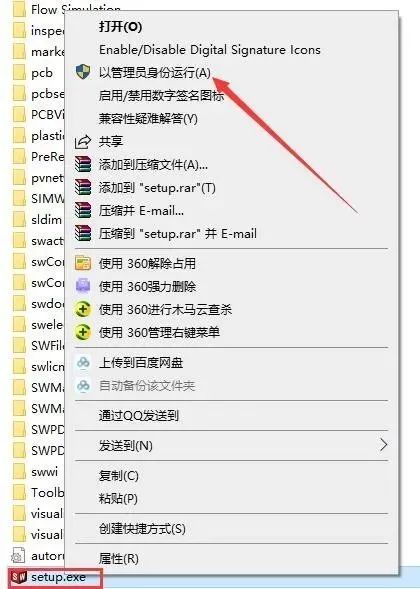
15.如有提示,点击确定。
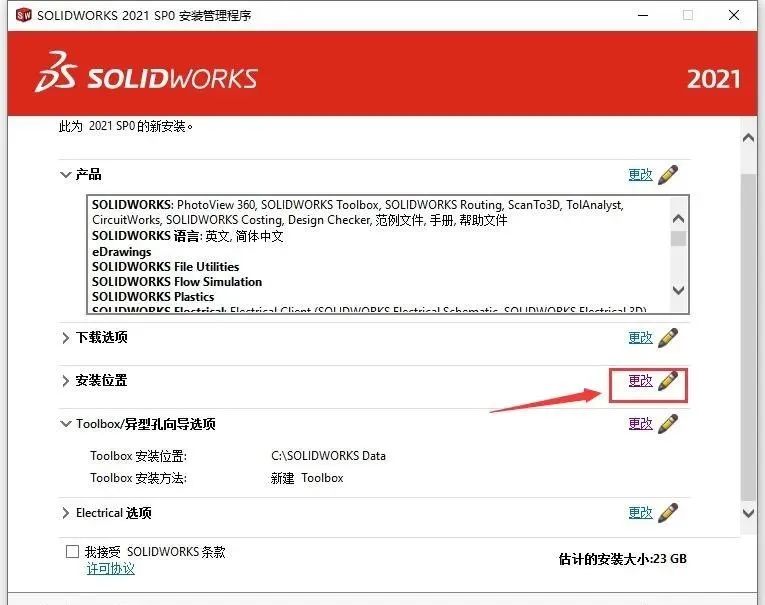
16.点击下一步。
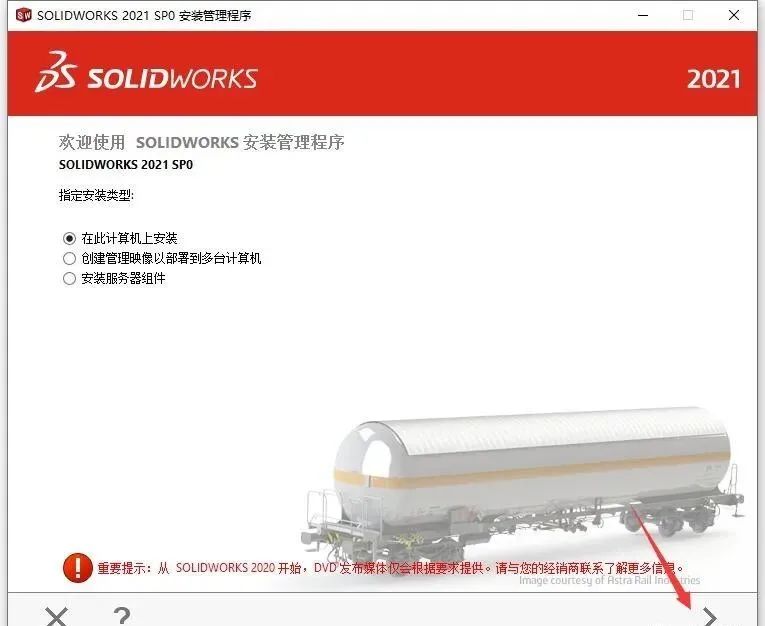
17.点击下一步。
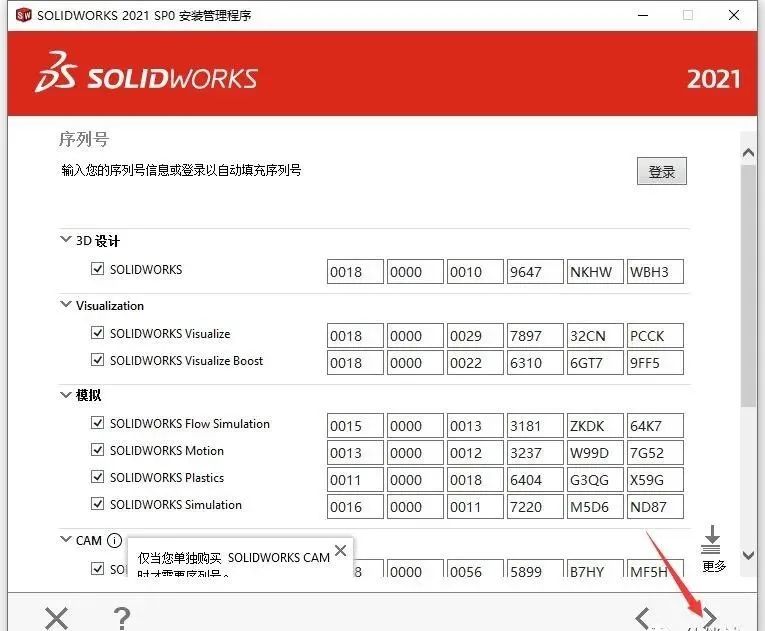
18.点击取消。
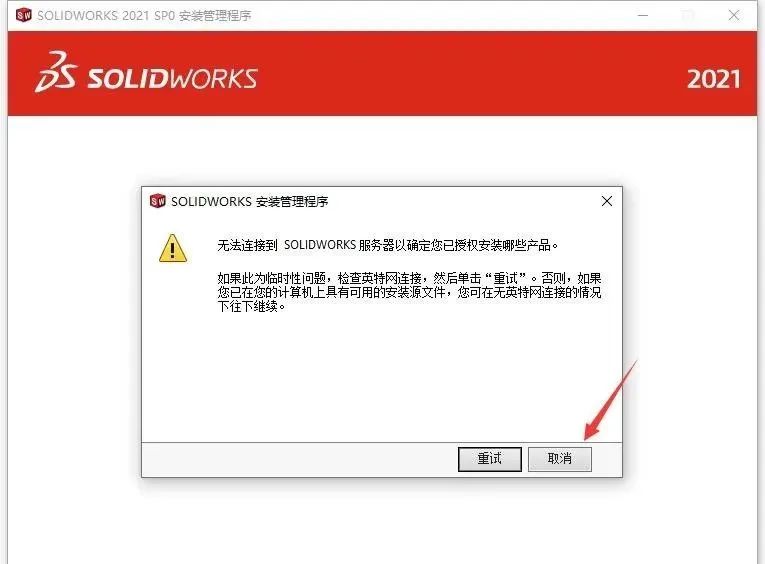
19.点击更改。
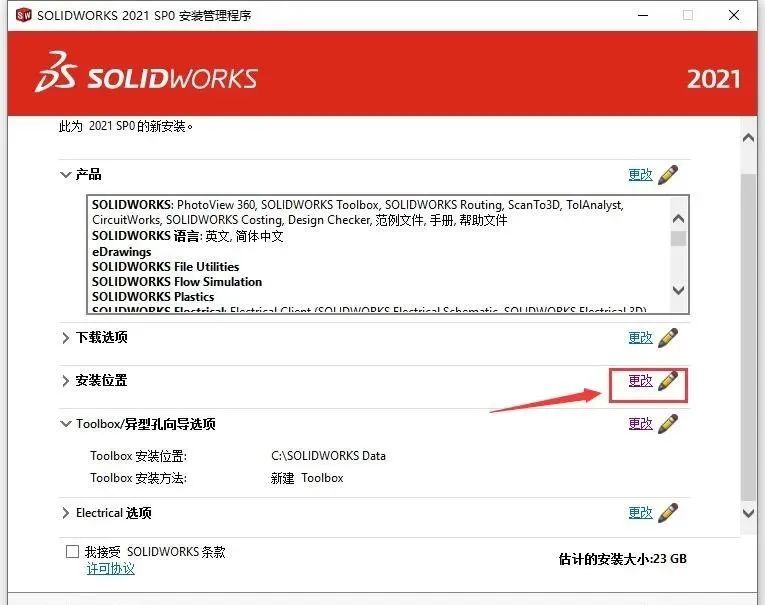
20.直接将C修改为你需要安装到的盘,本例安装到D盘,点击返回到摘要。
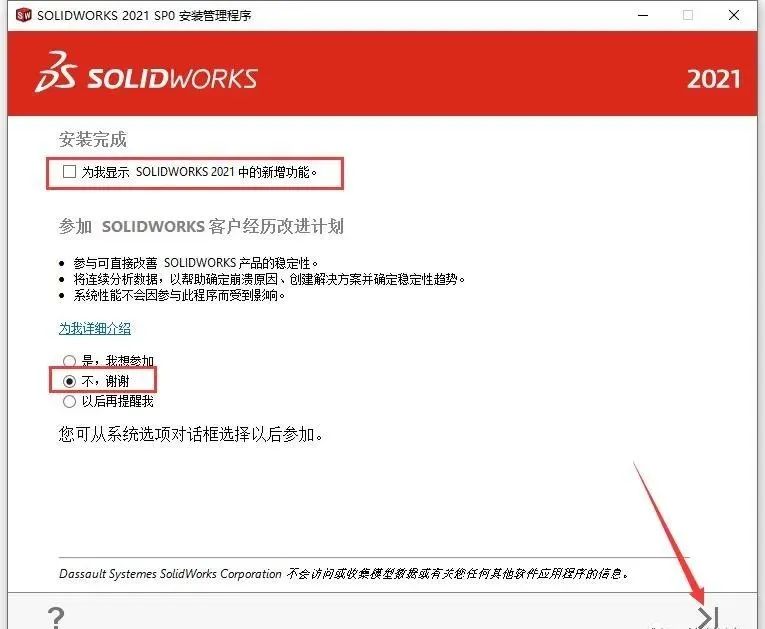
21.同上更改Toolbox与Electrical安装路径,勾选我接受,点击现在安装。
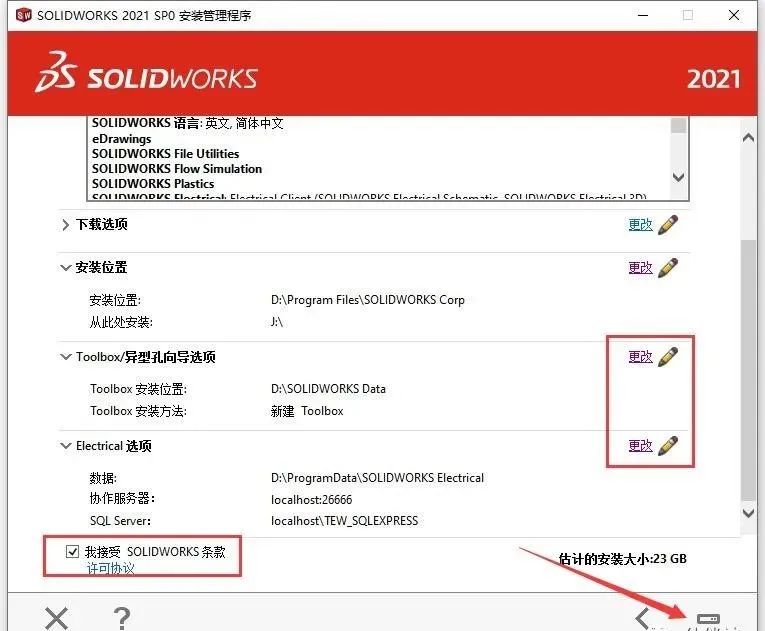
22.点击确定。
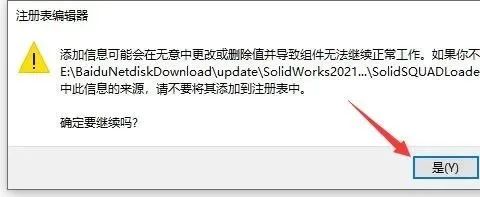
23.软件安装中……
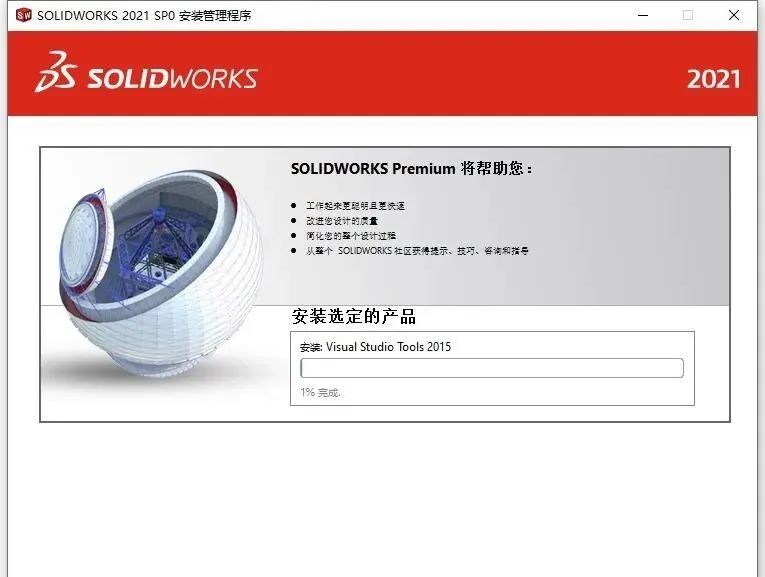
24.软件安装完成,去掉勾选,选择【不,谢谢】,点击完成。
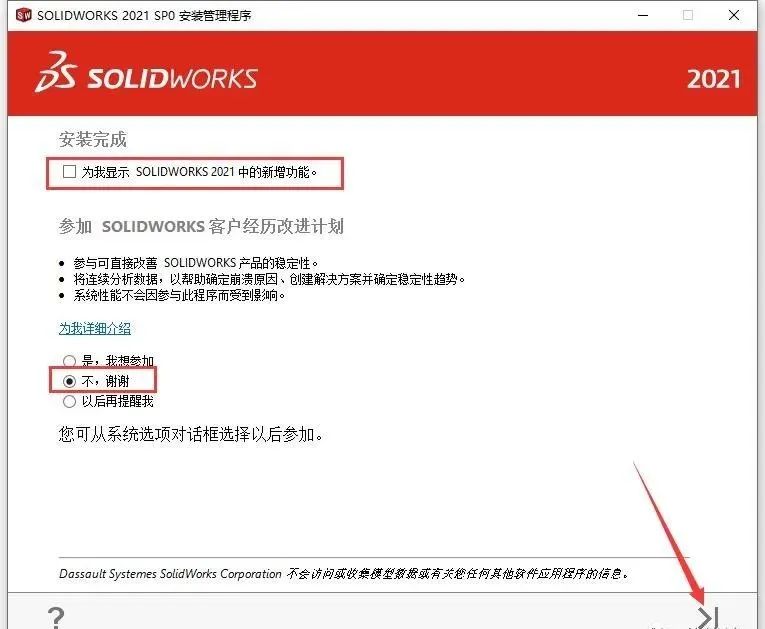
25.打开SolidSQUAD文件夹,双击运行图示文件。
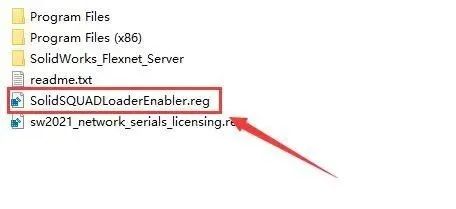
26.点击是。
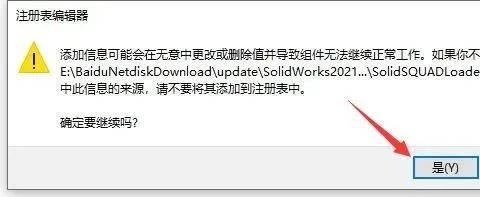
27.点击确定。
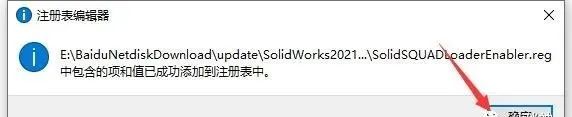
28.复制【Program Files】文件夹到软件安装目录(参考第20步安装路径)。
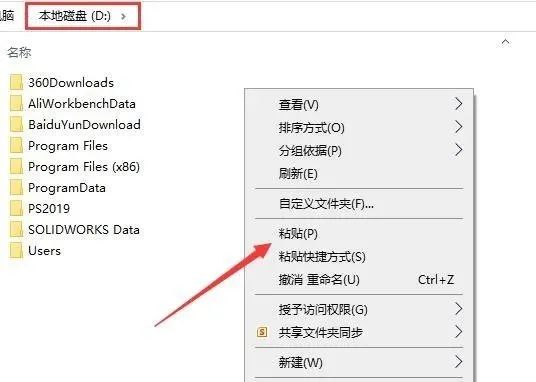
29.打开D盘,在空白处粘贴。
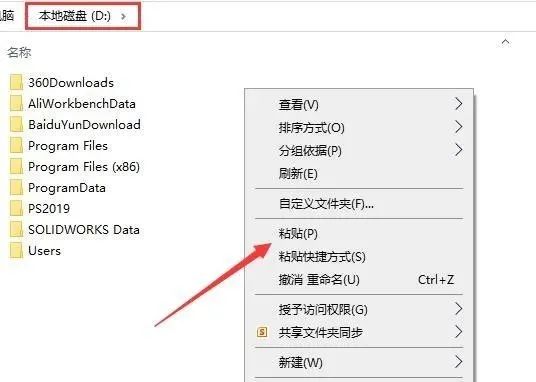
30.双击打开SW2021软件。
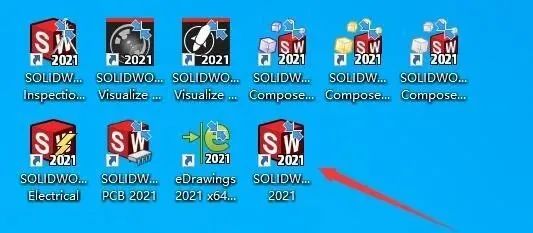
31.若有提示,点击是。
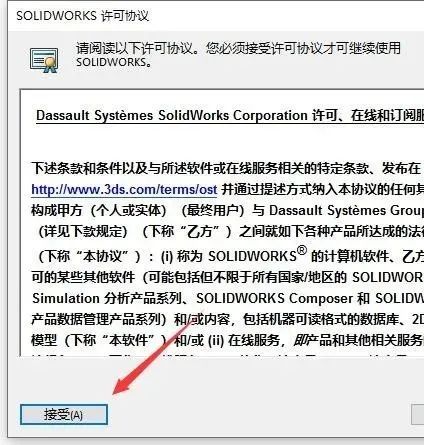
32.点击是。
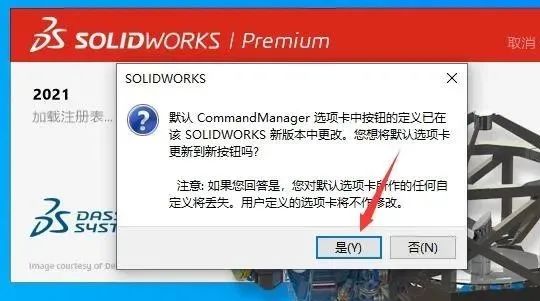
33.点击接受。
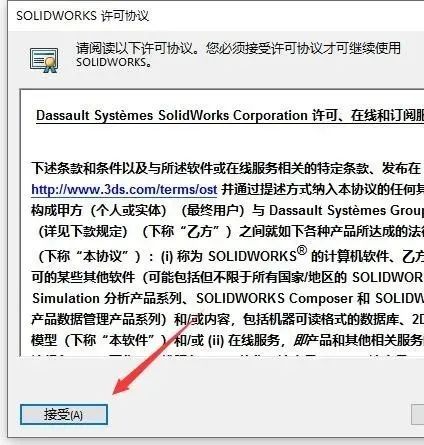
34.点击X关闭欢迎窗口。
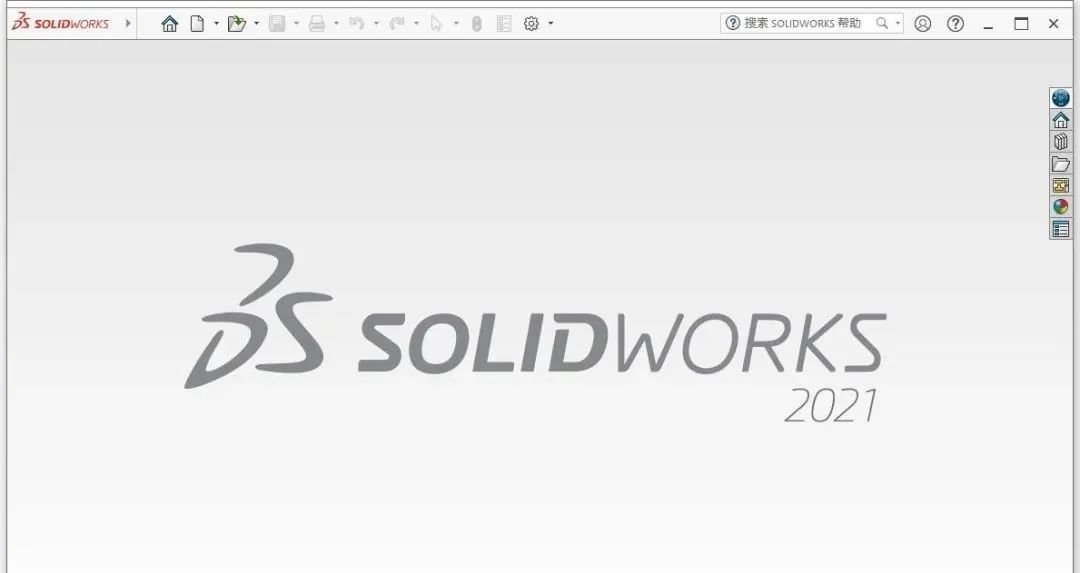
35.软件安装成功,运行界面如下。